SSH (Secure Shell) – это протокол сетевого уровня, который обеспечивает защищенное подключение и передачу данных между удаленными компьютерами. Он особенно полезен при работе с серверами, так как позволяет удаленно управлять компьютером через командную строку.
Подключение по SSH из Linux является одной из самых популярных и удобных операций, так как Linux изначально поддерживает этот протокол. В данной статье будет рассказана пошаговая инструкция по подключению к серверу через SSH из Linux.
Первым шагом необходимо установить клиент SSH на свой компьютер. В большинстве дистрибутивов Linux, например, Ubuntu, это может быть выполнено одной командой в терминале:
sudo apt-get install openssh-client
Далее необходимо узнать IP-адрес или доменное имя сервера, к которому хотите подключиться. Обычно эту информацию предоставляет администратор сервера. Если у вас есть IP-адрес или доменное имя, переходите к следующему шагу. Если нет, свяжитесь с администратором сервера и узнайте эту информацию.
После того, как у вас есть IP-адрес или доменное имя сервера, откройте терминал и введите следующую команду для подключения к серверу:
ssh username@ip_address_or_domain_name
Здесь username - это ваше имя пользователя на сервере, а ip_address_or_domain_name - IP-адрес или доменное имя сервера. Например, если ваше имя пользователя - user, а IP-адрес сервера - 192.168.0.1, команда будет выглядеть следующим образом:
ssh user@192.168.0.1
После ввода команды вас попросят ввести пароль пользователя на сервере. Введите пароль и нажмите Enter. Если пароль введен правильно, вы будете успешно подключены к серверу через SSH. Теперь вы можете выполнять команды на удаленном сервере через терминал.
Установка пакета openssh-server
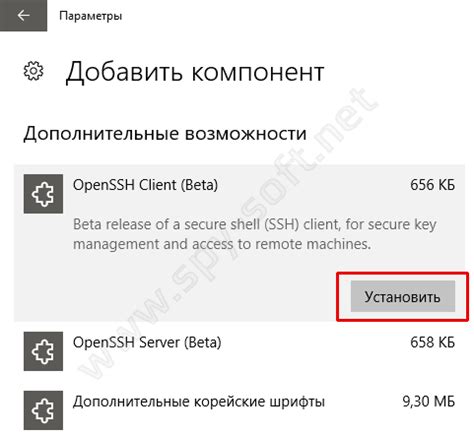
Для подключения к удаленному серверу по протоколу SSH из нашей Linux-системы нам понадобится установить пакет openssh-server. Это серверная часть программного обеспечения OpenSSH, которое позволяет устанавливать защищенное соединение с удаленными компьютерами.
Таким образом, первым шагом необходимо проверить, установлен ли пакет openssh-server на вашей системе. Для этого можно использовать команду:
dpkg -l | grep openssh-server
ii openssh-server 7.2p2-4ubuntu2.8 i386 secure shell (SSH) server, for secure access from remote machines
Для установки пакета openssh-server вы можете использовать менеджер пакетов вашей системы. Например, для Ubuntu или Debian, команда будет выглядеть так:
sudo apt-get install openssh-server
Во время установки вам может потребоваться подтвердить решение установить пакет, введите "Y" и нажмите Enter на клавиатуре.
После установки пакета вы можете продолжить с настройкой SSH-соединения и подключаться к удаленному серверу с помощью команды ssh.
Генерация SSH-ключей
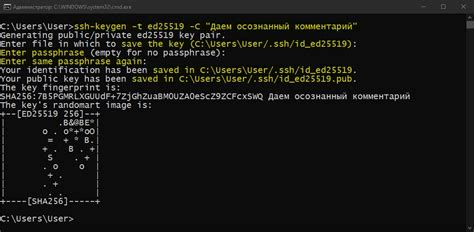
Для генерации SSH-ключей в Linux можно использовать утилиту ssh-keygen. Следуйте этим шагам, чтобы сгенерировать свои ключи:
Шаг 1: Откройте терминал на своем компьютере и введите следующую команду:
ssh-keygenШаг 2: Выберите расположение для сохранения ключей. По умолчанию они будут сохранены в директории /home/ваше_имя_пользователя/.ssh/. Нажмите Enter, если вы хотите использовать это место по умолчанию.
Шаг 3: Задайте пароль для вашего ключа. Хотя это необязательно, рекомендуется установить пароль, чтобы защитить ваши ключи от несанкционированного доступа. Введите пароль и нажмите Enter. Повторите ввод пароля еще один раз для подтверждения.
Шаг 4: После завершения генерации ключей в терминале появятся сообщения, подтверждающие успешное создание ключей. Одновременно будет создано два файла: id_rsa (приватный ключ) и id_rsa.pub (открытый ключ).
Открытый ключ (id_rsa.pub) можно скопировать на удаленный сервер, для этого воспользуйтесь командой ssh-copy-id. При этом вам будет запрошен пароль для указанного пользователя на удаленном сервере. После этого вы сможете подключаться к серверу без ввода пароля, используя приватный ключ.
Подключение к удаленному серверу

Для подключения к удаленному серверу по протоколу SSH в Linux необходимо соблюдать следующие шаги:
1. Откройте терминал и введите команду:
ssh имя_пользователя@ip_адрес
где имя_пользователя - имя пользователя удаленного сервера, а ip_адрес - IP-адрес удаленного сервера.
2. Введите пароль пользователя удаленного сервера и нажмите Enter.
3. Если пароль введен верно, вы успешно подключитесь к удаленному серверу.
Теперь вы можете выполнять различные операции на удаленном сервере через терминал, такие как выполнение команд, копирование файлов и т. д.
Завершение сеанса SSH
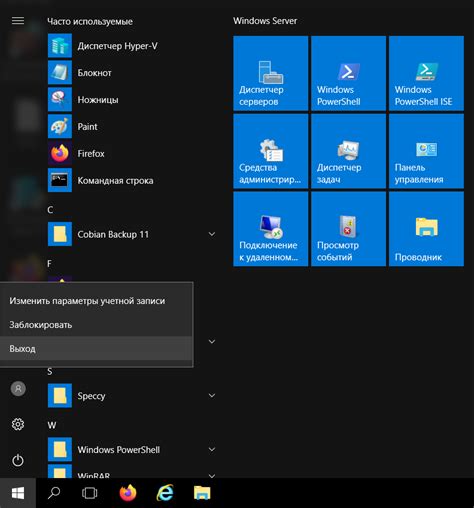
Для завершения сеанса SSH вам необходимо выполнить команду exit. Эта команда закрывает текущую SSH сессию и возвращает вас обратно в локальную оболочку.
Вы можете также использовать комбинацию клавиш Ctrl + D для завершения сеанса SSH.
При завершении сеанса SSH рекомендуется закрыть все открытые файлы и программы, чтобы избежать возможных проблем в будущем.